Easyget光纤端面检查系统使用说明书
- 格式:pdf
- 大小:524.30 KB
- 文档页数:11
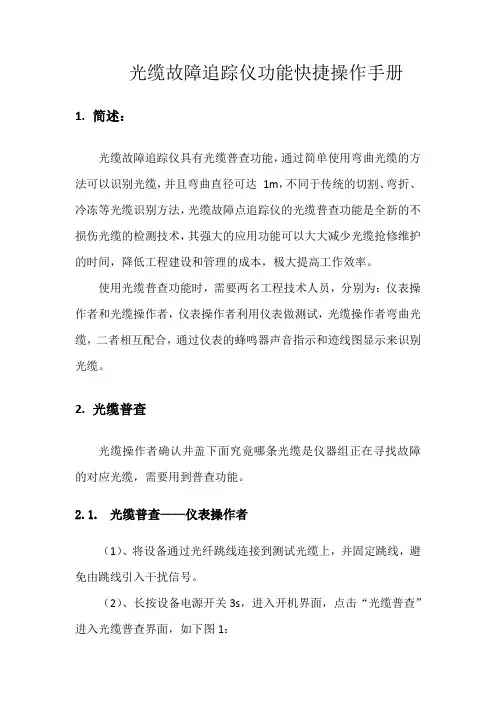
光缆故障追踪仪功能快捷操作手册1.简述:光缆故障追踪仪具有光缆普查功能,通过简单使用弯曲光缆的方法可以识别光缆,并且弯曲直径可达1m,不同于传统的切割、弯折、冷冻等光缆识别方法,光缆故障点追踪仪的光缆普查功能是全新的不损伤光缆的检测技术,其强大的应用功能可以大大减少光缆抢修维护的时间,降低工程建设和管理的成本,极大提高工作效率。
使用光缆普查功能时,需要两名工程技术人员,分别为:仪表操作者和光缆操作者,仪表操作者利用仪表做测试,光缆操作者弯曲光缆,二者相互配合,通过仪表的蜂鸣器声音指示和迹线图显示来识别光缆。
2.光缆普查光缆操作者确认井盖下面究竟哪条光缆是仪器组正在寻找故障的对应光缆,需要用到普查功能。
2.1.光缆普查——仪表操作者(1)、将设备通过光纤跳线连接到测试光缆上,并固定跳线,避免由跳线引入干扰信号。
(2)、长按设备电源开关3s,进入开机界面,点击“光缆普查”进入光缆普查界面,如下图1:(3)、点击“线路设置”,如下图2:(4)、选择适当的距离范围与脉冲宽度,点击获取,得出测试线路情况;确定好末端标杆(可以通过设备自动默认和手动放置标杆),设置好末端标杆后,点击“确定”,进入普查测试界面,如下图3:(5)、在测试光缆无外界干扰时,普查界面显示为一条水平直线,如下图4。
(6)、当调试仪表结束后,通知现场组的人员,对光缆进行 1.2 操作;当发现目标光缆时。
仪表会出现下图 5 情况,且仪表会发出蜂鸣声。
2.2.光缆普查——光缆操作者普查的现场操作是——取井下一段接近圆弧弯曲的光缆AB,AB 之间光缆长约0.8~1.2m,如图6 所示。
开始普查时,光缆操作者用手(或工具,不想下井的话)握住光缆AB 之间,使光缆在位置1 与位置2 之间来回摆动(中间摆动过程时间约 1 秒),到达位置 1 和位置2 的时候再停顿约1 秒。
位置1 与位置2 面角度为45°~90°即可。
如此反复直到普查确认。

EASYGET 手持式光纤端面检测仪1简 介致用户:尊敬的维度科技产品用户,感谢您选择使用EASYGET 产品。
EASYGET 产品质量优,性能佳。
为充分发挥本产品的最大性能,请在使用前仔细阅读本手册,并按照说明书的步骤操作,在阅读本手册后,请妥善保存,以便随时参考。
使用时无论有任何问题请按照附件的电话、地址联系,我们时刻恭候为您服务!以下符号为本手册中的重要提示信息。
请务必仔细阅读。
注意事项1. 有关本手册的任何更改将不做另行通知,敬请谅解。
2. 本手册的内容是本着准确无误的目标进行制作的。
但是,如果发现有不清楚、错误或含糊的内容,请使用手册最后留的联系方式随时进行沟通。
3. 如有缺页或装订错误,本公司予以更换。
有关产品的注意事项1. 注意保持视频显微镜端面的清洁,做到无脂、无污染。
2. 保持手持式显示器的清洁,防止 TFT 液晶屏被尖锐物划伤、或者被重物挤压。
3. 长时间不用时最好将其放置在仪器箱内。
4. 使用前请检查手持式显示器的电量,如果只有一盏灯亮请充电后再使用。
EASYGET 手持式光纤端面检测仪 2产品保修本公司对本产品原则上承担以下保修。
自购买后1年以内。
在保修期内,因公司的责任造成的故障,本公司将无偿地进行修理或部件更换。
即使在保修期内,由于下列原因造成的故障不在本公司保修范围内。
1) 错误操作导致的设备损坏; 2) 非本公司维修人员进行修理或改装; 3) 仪器以外的原因造成的故障;4) 在高温潮湿、有腐蚀性气体、剧烈振动等恶劣条件下使用;5) 遭遇火灾、地震等天灾以及由放射性物质、有害物质造成的污染以及战争、暴动、犯罪等其他不可抗力时; 6) 消耗品及易耗品零部件。
EASYGET 手持式光纤端面检测仪3本手册的结构本章阐述各个部件的名称和功能。
本章阐述设备的安装与连接。
本章阐述设备的性能特点及基本操作。
EASYGET 手持式光纤端面检测仪 4目 录简 介 ................................................................................................................ 1 产品保修 ............................................................................................................ 2 本手册的结构 ..................................................................................................... 3 目 录 ................................................................................................................ 4 1 概要 ............................................................................................................... 6 1.1检查包装 .................................................................................................................... 6 1.1.1设备主机 ............................................................................................................ 6 1.1.2附件 ..................................................................................................................... 6 1.2各部件名称及功能 ................................................................................................... 7 1.2.1设备正面 ............................................................................................................ 7 1.2.2显示器正面 ........................................................................................................ 7 1.2.3显示器侧面 ........................................................................................................ 8 1.2.4接口 ..................................................................................................................... 8 2 设备安装 ........................................................................................................ 9 2.1部件安装 .................................................................................................................... 9 2.2设备连接 .................................................................................................................... 9 2.2.1与连接器连接 .................................................................................................... 9 2.2.2与手持式显示器连接........................................................................................ 9 2.2.3与台式显示器连接 .......................................................................................... 10 3 硬件基本操作 ................................................................................................11 3.1硬件性能特点 .......................................................................................................... 11 3.2性能指标 .................................................................................................................. 11 3.3硬件操作 .................................................................................................................. 12 3.3.1手持式显示器连接使用方法 . (12)EASYGET 手持式光纤端面检测仪53.3.2台式显示器连接使用方法 ............................................................................. 12 3.3.3 PC 机连接使用方法........................................................................................ 13 3.3.4设备充电方法 .................................................................................................. 13 附录 ..................................................................................................................14 记录 (14)EASYGET 手持式光纤端面检测仪61 概要1.1检查包装从包装中取出产品,并检查是否包含以下部件。
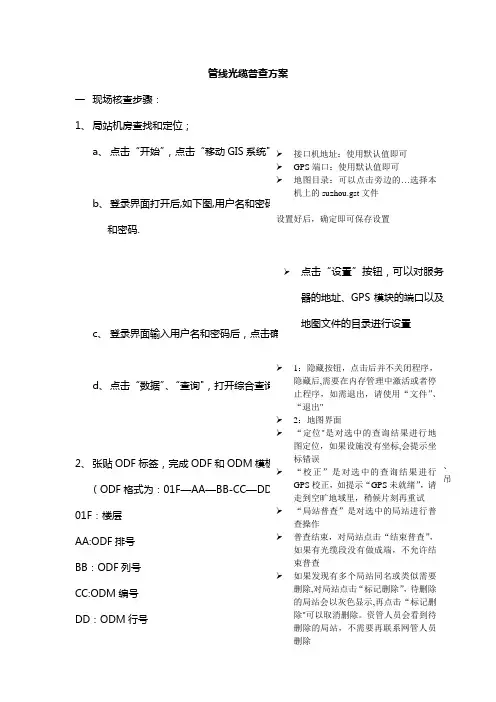
管线光缆普查方案一 现场核查步骤: 1、 局站机房查找和定位;a 、 点击“开始”,点击“移动GIS 系统",如下图b 、 登录界面打开后,如下图,用户名和密码为您在NetGeo 系统中的用户名和密码.c 、 登录界面输入用户名和密码后,点击确定,打开下面主界面d 、 点击“数据”、“查询",打开综合查询界面2、 张贴ODF 标签,完成ODF 和ODM 模板录入; (ODF 格式为:01F —AA —BB-CC —DD-EE) 01F :楼层 AA:ODF 排号BB :ODF 列号CC:ODM 编号DD :ODM 行号➢ 接口机地址:使用默认值即可➢ GPS 端口:使用默认值即可➢ 地图目录:可以点击旁边的…选择本机上的suzhou.gst 文件设置好后,确定即可保存设置➢ 1:隐藏按钮,点击后并不关闭程序,隐藏后,需要在内存管理中激活或者停止程序,如需退出,请使用“文件”、“退出" ➢ 2:地图界面 3:工具栏界面,从左往右依次为点选、框选、放大、缩小、平移、退出 ➢ 4:菜单区域,“文件”菜单里主要包括打开地图、系统设置和退出系统,“地图”菜单主要包括地图设置和地图操作,“数据"菜单主要包括综合查询和普查功能,“GPS ”菜单主要包括坐标校正、地图定位和数据采集功能 ➢ 点击“设置”按钮,可以对服务器的地址、GPS 模块的端口以及地图文件的目录进行设置➢ 查询条件可选择局站、人井、ODF 、光交、光分、电杆/撑点、管道段、吊线段,输入名称即可模糊匹配查询 ➢ 查询后自动跳到查询结果界面,➢ “定位"是对选中的查询结果进行地图定位,如果设施没有坐标,会提示坐标错误 ➢ “校正”是对选中的查询结果进行GPS 校正,如提示“GPS 未就绪”,请走到空旷地域里,稍候片刻再重试 ➢ “局站普查”是对选中的局站进行普查操作 ➢ 普查结束,对局站点击“结束普查”,如果有光缆段没有做成端,不允许结束普查 ➢ 如果发现有多个局站同名或类似需要删除,对局站点击“标记删除”,待删除的局站会以灰色显示,再点击“标记删除"可以取消删除。
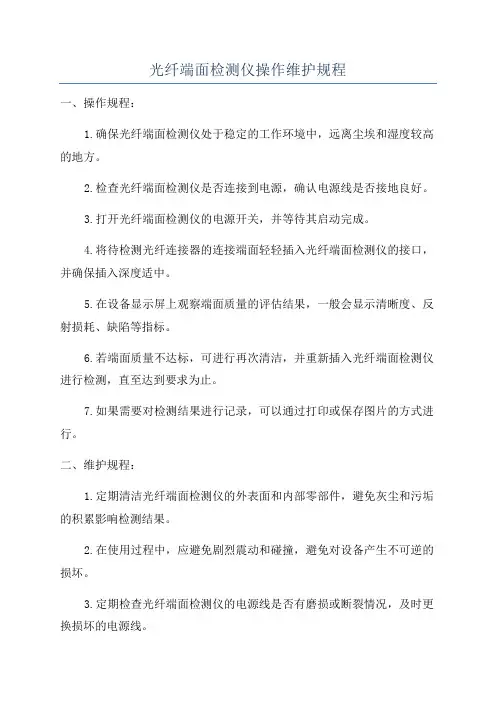
光纤端面检测仪操作维护规程一、操作规程:1.确保光纤端面检测仪处于稳定的工作环境中,远离尘埃和湿度较高的地方。
2.检查光纤端面检测仪是否连接到电源,确认电源线是否接地良好。
3.打开光纤端面检测仪的电源开关,并等待其启动完成。
4.将待检测光纤连接器的连接端面轻轻插入光纤端面检测仪的接口,并确保插入深度适中。
5.在设备显示屏上观察端面质量的评估结果,一般会显示清晰度、反射损耗、缺陷等指标。
6.若端面质量不达标,可进行再次清洁,并重新插入光纤端面检测仪进行检测,直至达到要求为止。
7.如果需要对检测结果进行记录,可以通过打印或保存图片的方式进行。
二、维护规程:1.定期清洁光纤端面检测仪的外表面和内部零部件,避免灰尘和污垢的积累影响检测结果。
2.在使用过程中,应避免剧烈震动和碰撞,避免对设备产生不可逆的损坏。
3.定期检查光纤端面检测仪的电源线是否有磨损或断裂情况,及时更换损坏的电源线。
4.对设备进行定期校准,以确保其测量结果的准确性。
校准方法一般可以参照设备说明书进行操作。
5.如果光纤端面检测仪长期不使用,应将其放置在干燥通风的地方,并在设备上盖上防尘罩,以防尘埃侵入。
三、注意事项:1.在光纤端面检测仪清洁光纤端面之前,应先清除它上面的灰尘和杂质,以免污染光纤。
2.不要用力过大地插入光纤连接器,以免造成损坏。
3.使用过程中不要将设备放在过于潮湿或温度过高的环境中,以免影响其正常工作。
4. 在端面清洁时,可使用75%的医用酒精擦拭 end 面,注意不要带来静电来吸附灰尘。
综上所述,光纤端面检测仪的操作和维护规程对于确保检测结果的准确性和设备的正常工作具有重要意义,务必正确操作和维护。
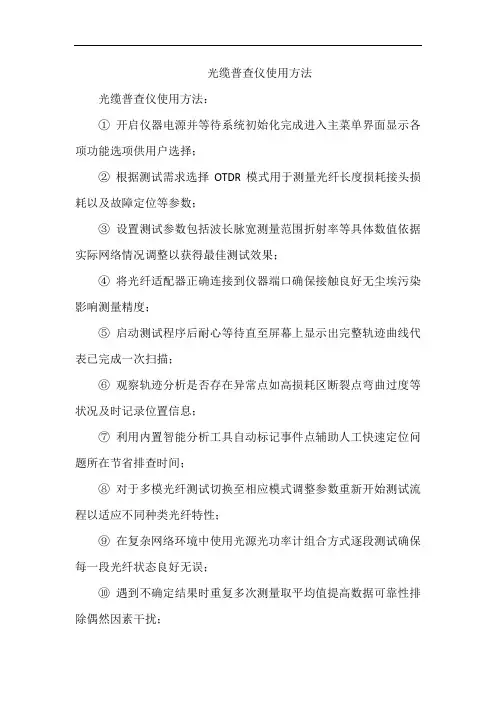
光缆普查仪使用方法
光缆普查仪使用方法:
①开启仪器电源并等待系统初始化完成进入主菜单界面显示各项功能选项供用户选择;
②根据测试需求选择OTDR模式用于测量光纤长度损耗接头损耗以及故障定位等参数;
③设置测试参数包括波长脉宽测量范围折射率等具体数值依据实际网络情况调整以获得最佳测试效果;
④将光纤适配器正确连接到仪器端口确保接触良好无尘埃污染影响测量精度;
⑤启动测试程序后耐心等待直至屏幕上显示出完整轨迹曲线代表已完成一次扫描;
⑥观察轨迹分析是否存在异常点如高损耗区断裂点弯曲过度等状况及时记录位置信息;
⑦利用内置智能分析工具自动标记事件点辅助人工快速定位问题所在节省排查时间;
⑧对于多模光纤测试切换至相应模式调整参数重新开始测试流程以适应不同种类光纤特性;
⑨在复杂网络环境中使用光源光功率计组合方式逐段测试确保每一段光纤状态良好无误;
⑩遇到不确定结果时重复多次测量取平均值提高数据可靠性排除偶然因素干扰;
⑪测试完毕后保存所有数据至内部存储或导出至外部设备便于后期分析处理归档管理;
⑫关闭仪器前先退出测试状态再切断电源整理好光纤接口及其他附件放置回专用箱内准备下次使用。

光纤端面检验资料用光纤放大镜检查光纤连接器端面 1﹑目的1.1 介绍采用光纤放大镜检查光纤连接器的方法﹐并对各种检查结果作出分析,提出相应的改进措施。
1.2 使用光纤放大镜来检查光纤连接器的插针端面是否符合产品等级要求。
2﹑检测用器材及物料2.1 200倍或400倍的光纤放大器(根据检验规范确定)。
2.2 根据要检查的连接器类型选配适当的适配器。
2.3 纯酒精(酒精含量不低于98﹪)。
2.4 无尘纸(无毛软纸)。
2.5 光源3﹑操作重点3.1 如果在放大镜视野内不能看到插针端面,则调整放大镜的位置调整旋钮,直到插针端面的图形全部进入视野内并使得插针的端面图形达到最清晰。
3.1.1 插针端面调整到最清晰状态后应最少观察端面1秒钟以上,以便有足够的时间对于所看到的图像进行分析,防止出现漏看现象。
当端面上有异常现象时一定要进行确认,不可盲目的流向下工序。
纤芯(ø62.5μ) 包层(ø125μ) 纤芯(ø9μ) 包层(ø125μ)3.2 检查插针端面,对于研磨效果很好的连接器。
其端面应该是圆形的,很光洁,光纤芯与插针的端面齐平,并呈现同心圆环形状;3.2.1 在连接头放入到检测设备之前应先在干的无尘纸上擦拭端面,如果端面有污物(或斑点),则用无尘纸沾纯酒精擦拭,直到表面没有污物(或可以看到清晰的斑点)。
不允许一开始就采用沾有酒精的无尘纸擦拭端面。
3.2.1 擦拭端面时应注意选用无尘纸上没有擦拭过的干净区域﹐擦拭的时候应该以插芯端面垂直于无尘纸朝一个方向划过去约10mm左右﹐力度不可太大﹐绝对不允许在同一地点来回擦拭,或是作曲线、折线运动。
3.2.2 当有难以去除的污渍时可在无尘纸的小块区域内沾上少许酒精再擦拭插芯端面﹐在用酒精擦拭过后一定要在干的无尘纸上擦拭后再看端面。
3.2.3 切记不可用力压住连接头进行擦拭。
3.2.4 连接头插入适配器时要用手拿住连接头的尾部,不可只拿住光缆将连接头送入到适配器中,以免当连接头在适配器内受力时尾部产生光纤的折损。
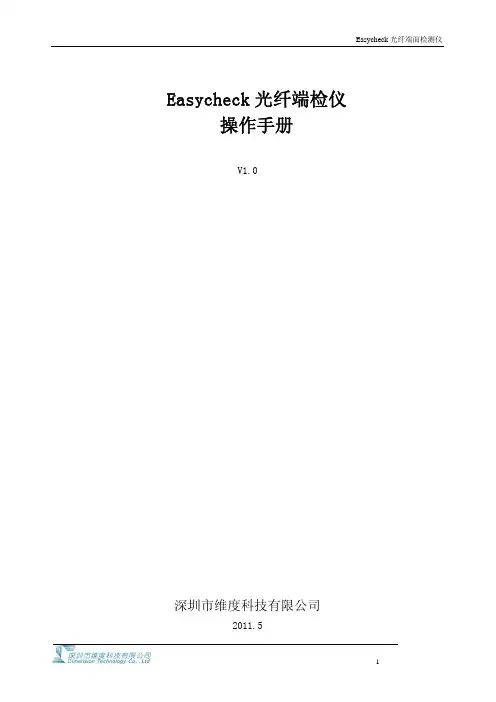
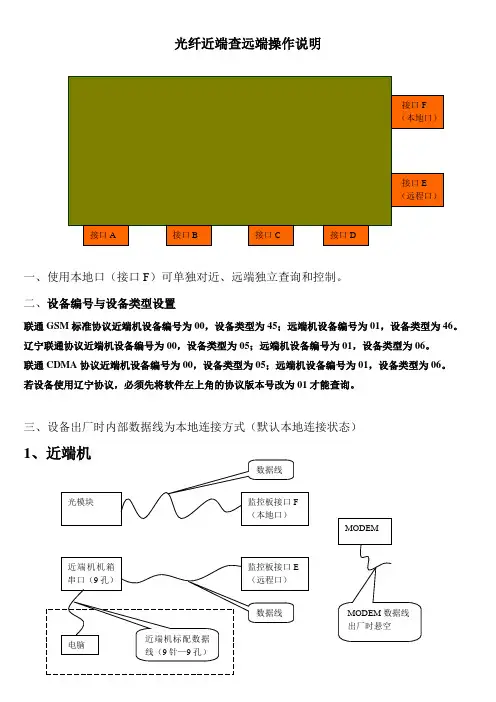
光纤近端查远端操作说明一、使用本地口(接口F )可单独对近、远端独立查询和控制。
二、设备编号与设备类型设置联通GSM 标准协议近端机设备编号为00,设备类型为45;远端机设备编号为01,设备类型为46。
辽宁联通协议近端机设备编号为00,设备类型为05;远端机设备编号为01,设备类型为06。
联通CDMA 协议近端机设备编号为00,设备类型为05;远端机设备编号为01,设备类型为06。
若设备使用辽宁协议,必须先将软件左上角的协议版本号改为01才能查询。
三、设备出厂时内部数据线为本地连接方式(默认本地连接状态)12、远端机四、说明:1、本地状态近端查询远端:(1)按照上图近端机连接示意,将电脑接入到近端机机箱的串口。
(2)近端查远端前,首先必须确定近远端的站点编号设置为一致、设备编号设置正确。
A、近、远端站点编号出厂默认值均为00000000;近端机设备编号为00,远端机设置为01(多台从机顺延设置)。
设备类型已按照本说明第二项规定设置完毕。
B、近远端机的通讯参数默认为直接连接。
(3)将“查询编号”中的设备编号和设备类型修改成近端机的设备编号和设备类型,然后直接进行其他查询和控制操作(此时不必点击查询编号,否则查询错误)。
若查询成功,可判定电脑与监控板通信成功。
可继续对近端机进行其他操作。
若查询远端机,继续按照下列说明操作。
(4)通过以上操作查询近端机成功后,将“查询编号”中的设备编号和设备类型修改成远端机的设备编号和设备类型,然后直接进行其他查询和控制操作(此时不必点击查询编号,否则查询错误)。
(5)通讯参数由直接连接改为短信或者由短信改为直接连接,必须打开机箱盖板,将电脑连接到本地口进行操作,否则修改失败。
修改成功后监控板必须重启。
2、将近端机由直接连接改为短信状态,内部数据线连接示意:打开机箱盖板,将电脑连接到本地口,在通讯参数中输入查询电话和上报电话,然后将通信方式改为短信。
修改成功后监控板必须重启,然后按照下图示意连接数据线。

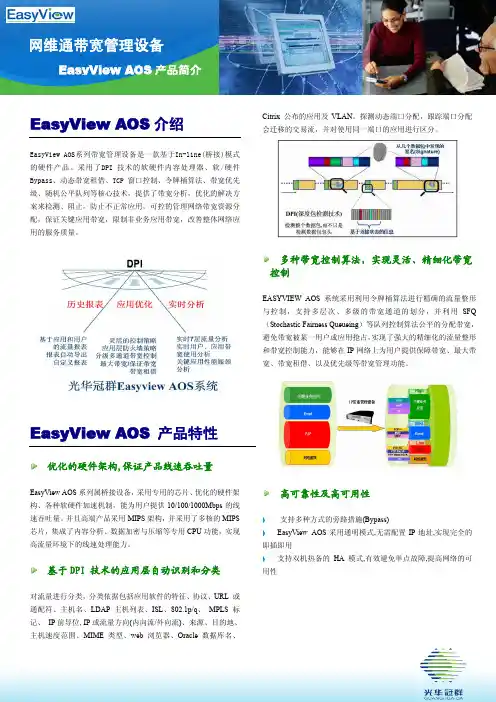
EasyView AOS 介绍EasyView AOS系列带宽管理设备是一款基于In-line(桥接)模式的硬件产品。
采用了DPI 技术的软硬件内容处理器、软/硬件Bypass、动态带宽租借、TCP 窗口控制、令牌桶算法、带宽优先级、随机公平队列等核心技术,提供了带宽分析,优化的解决方案来检测、阻止,防止不正常应用,可控的管理网络带宽资源分配,保证关键应用带宽,限制非业务应用带宽,改善整体网络应用的服务质量。
EasyView AOS 产品特性优化的硬件架构,保证产品线速吞吐量EasyView AOS 系列属桥接设备,采用专用的芯片、优化的硬件架构、各种软硬件加速机制,能为用户提供10/100/1000Mbps 的线速吞吐量。
并且高端产品采用MIPS 架构,并采用了多核的MIPS 芯片,集成了内容分析、数据加密与压缩等专用CPU 功能,实现高流量环境下的线速处理能力。
基于DPI 技术的应用层自动识别和分类对流量进行分类,分类依据包括应用软件的特征、协议、URL 或通配符、主机名、LDAP 主机列表、ISL 、802.1p/q 、 MPLS 标记、 IP 前导位, IP 或流量方向(内向流/外向流)、来源、目的地、主机速度范围、MIME 类型、web 浏览器、Oracle 数据库名、Citrix 公布的应用及VLAN 。
探测动态端口分配,跟踪端口分配会迁移的交易流,并对使用同一端口的应用进行区分。
多种带宽控制算法,实现灵活、精细化带宽控制EASYVIEW AOS 系统采用利用令牌桶算法进行精确的流量整形与控制,支持多层次、多级的带宽通道的划分,并利用SFQ (Stochastic Fairness Queueing )等队列控制算法公平的分配带宽,避免带宽被某一用户或应用抢占,实现了强大的精细化的流量整形和带宽控制能力,能够在IP 网络上为用户提供保障带宽、最大带宽、带宽租借、以及优先级等带宽管理功能。
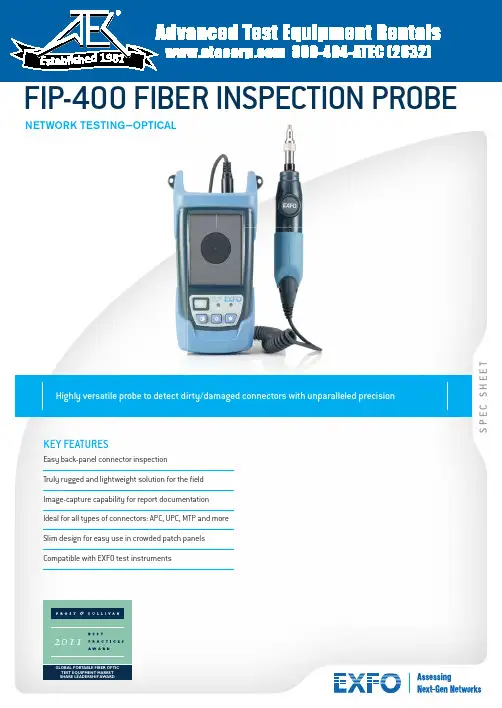
S P E C S H E ETKEY FEATURESEasy back-panel connector inspectionTruly rugged and lightweight solution for the fi eld Image-capture capability for report documentation Ideal for all types of connectors: APC, UPC, MTP and more Slim design for easy use in crowded patch panels Compatible with EXFO test instrumentsFIP-400 FIBER INSPECTION PROBENETWORK TESTING—OPTICAL1981C ONNECTOR M AX ANALYSIS SOFTWAREAutomatic pass/fail analysis with multiple-platform flexibility› A vailable on the portable FTB-1, FTB-200 and FTB-500 platformsSave time and money› L ightning-fast results in seconds through simple one-touch operationComplete test reports for future referencing› S tores images and results for record-keepingDelivering fast pass/fail assessment of connector endfaces, E XFO’s ConnectorMax Analysis Software is designed to save both time and money in the field. The industry’s first platform-based, automated inspection application, ConnectorMax eliminates guesswork, instead providing clear-cut connector endface analysis.ConnectorMax enables field technicians to analyze defects and scratches and measure their impact on connector performance. Results are then compared against pre-programmed IEC/IPC standards or user-defined criteria, leading to accurate pass/fail verdicts established right on-site.ConnectorMax therefore helps avoid two time- and money-consuming situations: undetected connector defects that force technicians to later return to the site, and unnecessary replacement of connectors whose slight defects are notenough to get a “fail” verdict.Automatic pass/fail analysis in any FTB platformZOOM IN ON CLARITYIt’s a known fact: optical network problems are often caused by dirty and/or damaged connectors. Using a fiber inspection probe to ensure that connectors/adapters are clean and exempt of any defect is where accurate testing starts.Thanks to EXFO’s FIP-400 Fiber Inspection Probe, checking connectors and other fiber terminations for polish quality and cleanliness has never been easier. Benefit from the best optical resolution in the industry and see scratches and dirt particles as small as 1 µm. Also, use a USB converter to send image captures to a portable platform or a PC.Dirty connectorClean connectorFiber Probe ViewerVideo Inspection Probe1721 3.5” TFT LCD screen2 Rechargeable Li-ion battery3A djustable brightness and contrast4 Probe connector (EXFO type)5 Image capture button6 Focusing device7 Interchangeable tip8 Magnification knob (dual model)APPLICATIONSPatchcord inspection › C ompatible with a wide range of connector types› O ffers great optical performance for patchcord quality assurance› U se it as a stand-alone unit to perform fi eld applications or with a USBadapter in a manufacturing environmentPatch panel bulkhead inspection› G et a clear view of both sides of an interconnection › Inspect hard-to-reach connecto r s without stressingadjacent fibers, thanks to the FIP-400’s slim designSingle-fiber connector inspection › C ompatible with 1.25 mm and 2.5 mm angled-polishedand ultra-polished connectors (APC and UPC)Multifiber connector inspection› C ompatible with male and female ribbon connectors such asMTP multifi ber APC and UPC connectorsConnection inspection through ConnectorMax Analysis Software› D elivers clear-cut pass/fail verdicts, eliminating guesswork in the fi eld and helping you save time and money› L ightning-fast: results in 4 seconds through simple one-touch operation ›Full test reports for future referencingTHE INDUSTRY’S MOST VERSATILE PROBEWith EXFO’s FIP-400, you have the choice—you can either use it with a PC, with one of our test sets or with our lightweight,handheld monitor. Choose the way that works best for you.Patchcord inspection in a manufacturing environmentPatch panel bulkhead inspectionSPECIFICATIONSGENERAL SPECIFICATIONSTemperature operating–10 C to 50 CACCESSORIESOptional StandardORDERING INFORMATIONNotesa. Dual model onlyb. Works with USB 2.0 adapter, FOT-930 and FTB-200c. Without battery。